A rendszer betűtípusok telepítése után Windows 10 alkotók frissítse hogy hogyan kell átméretezni
Miután telepíteni a Windows 10 rendszeres megaobnovy sok Alkotók Update, a felhasználók észre, hogy a működő Windows 10 nem csak a sok dolog megváltozott, és sok új dolgot jelent, hanem valami régi és ismerős eltűnt. Mindezek mellett. Ezek közül a kellemetlen eltűnések - a funkció, amellyel a változás a Windows rendszer betűtípusok, ha szükséges. Pontosabban, nem tűntek el teljesen (a nyilvántartásba még mindig szerepel), de használni már nem lehetséges, mert a frissítés után vezérlőpanel, amely révén a rendszer betűtípusok is konfigurálható, a Windows 10 eltűnt.
Mi különösen bosszantó az a tény, hogy a telepítés után a Windows 10 Alkotók frissítés minden korábbi felhasználói beállításokat a Windows rendszer betűtípusok automatikusan visszaáll.
A rendszer betűtípus váltó ténylegesen visszaállítja a rendszer betűtípus-beállítások funkció a Windows 10, elveszett telepítése után Alkotók Update, plusz működik a Windows 7, Windows 8.1, és minden korábbi változat 10.
Mielőtt az első dob a program először megkérdezi engedélyt, hogy hát az összes aktuális betűtípus-beállításokat. Ez tárolja őket egy REG-fájl lehet helyezni bármely kényelmes helyen. A jövőben, ha szükséges, az összes korábbi Windows betűtípus-beállításokat lehet gyorsan helyreáll, ha rákattintasz erre a képre.
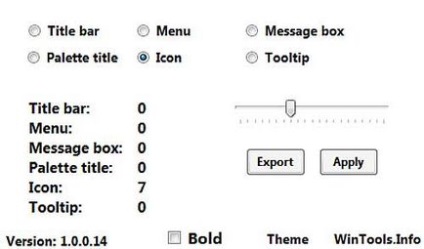
Esetünkben a rendszer font váltó azért érdekes, mert lehetővé teszi, hogy gyorsan állítanod az operációs rendszer betűtípusok telepítése után a Windows 10 Alkotók Update és megváltoztatja a méretét és típusát font:
- ablak címek (cím bar);
- menü (Menü);
- üzenet doboz (Message box);
- ikon (ikon);
- Panel neve (Palette cím);
- Tooltips (Tooltip).
Mint látható, a programok felület nagyon tömör (akkor csak a téma színét - fekete vagy fehér). Egyszerűen válassza ki a kívánt elemet a listában, és a csúszka segítségével változtatni a betűméretet. Plusz, ez is megváltoztathatja a betűtípussal a hagyományos Bold (félkövér) külön-külön rendelkezésre álló elemek. Az új értékek megjelennek az alábbi listából. Ha kész, kattintson az „Apply” gombra, de ez minden változtatások életbe léptetéséhez. jelentkezzen ki vagy indítsa újra a számítógépet.
>>> A rendszer betűtípusok telepítése után a Windows 10 Alkotók Frissítés: hogyan kell átméretezni